win10系统如何去除pin 如何关闭Windows 10开机PIN码
更新时间:2023-11-08 13:49:39作者:jiang
win10系统如何去除pin,在Windows 10操作系统中,PIN码是一种方便、快捷的登录方式,许多用户都喜欢使用它来保护个人隐私,随着时间的推移,一些用户可能会觉得PIN码登录过程繁琐,希望寻找一种更简便的登录方式。幸运的是Windows 10系统提供了关闭PIN码的选项,让用户可以根据自己的需求来选择合适的登录方式。如果你想了解如何去除PIN码以及关闭Windows 10开机PIN码,本文将为你提供详细的指导和方法。无论是追求简洁还是追求安全,你都可以根据自己的喜好进行设置,让登录过程更加便捷和个性化。
具体方法:
1.进入“Windows设置”,选择【账户】。
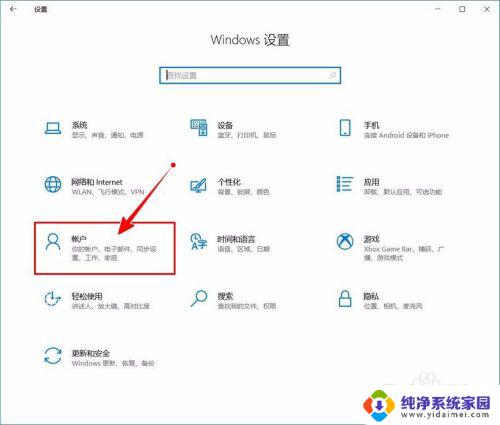
2.切换到【登录选项】设置。
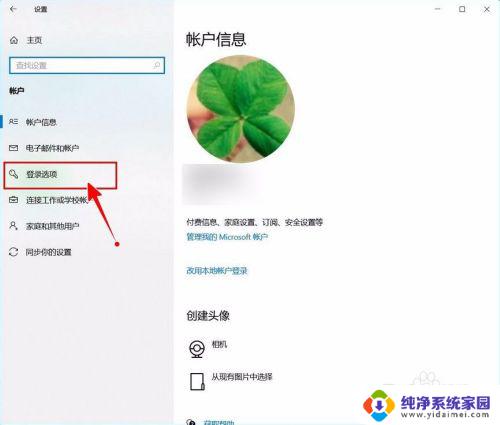
3.需要先删除PIN码。
点击PIN码选项。
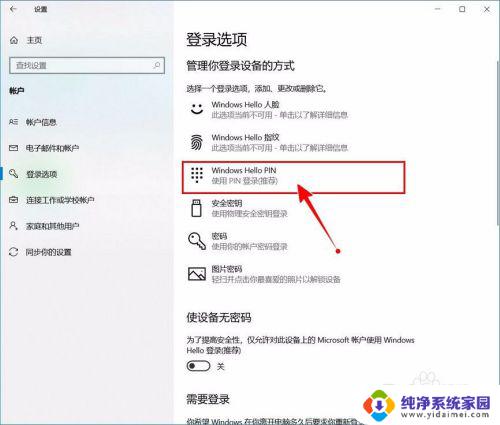
4.点击选择【删除】按钮。
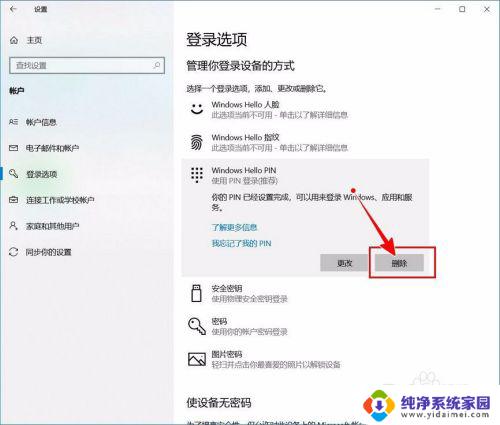
5.再次点击【删除】进行确认。
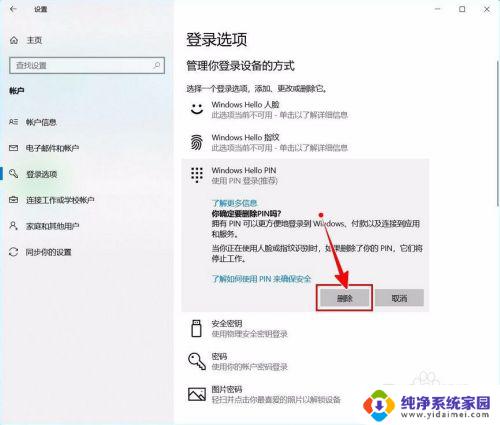
6.验证当前账户的账户密码(非PIN码)。
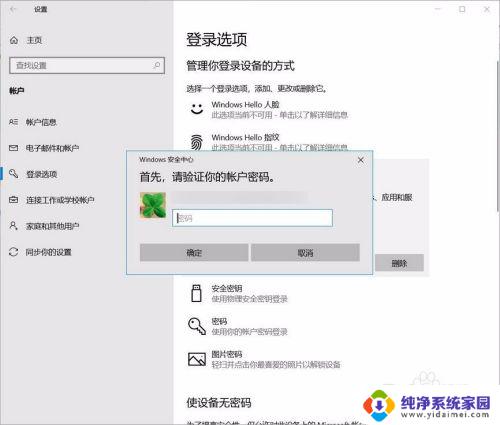
7.最后将“使设备无密码”设置为开启状态即可。
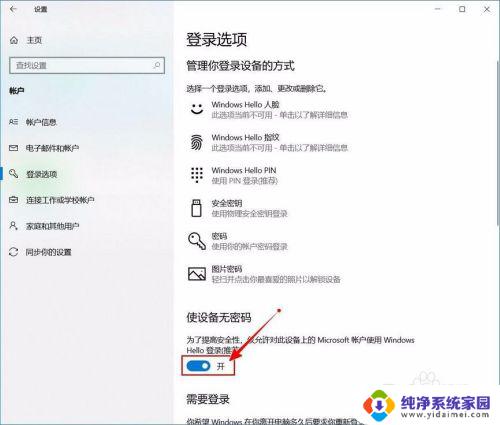
以上就是Win10系统如何去除PIN的全部内容,如果您不明白,可以按照小编的方法进行操作,希望能够帮助到您。
win10系统如何去除pin 如何关闭Windows 10开机PIN码相关教程
- win10系统怎么取消pin开机密码 Windows 10如何关闭开机PIN码
- 强制解除win10开机pin密码 如何关闭Windows 10开机PIN码
- win10如何关闭pin Windows 10如何关闭开机PIN码
- win10取消pin码登录 如何关闭Windows 10开机PIN码
- 如何关闭电脑开机密码win10 如何关闭Windows 10开机PIN码
- win10怎么把pin码取消 如何去掉Windows 10的开机PIN码或密码
- win10如何把开机密码关掉 如何关闭Windows 10开机PIN码
- 怎么强制关闭win10登录密码 如何关闭Windows 10开机PIN码或密码
- win10怎么设置开机密码关闭 如何关闭Windows 10开机PIN码或密码
- win10怎么抹掉pin码 如何关闭Windows 10开机PIN码
- 怎么查询电脑的dns地址 Win10如何查看本机的DNS地址
- 电脑怎么更改文件存储位置 win10默认文件存储位置如何更改
- win10恢复保留个人文件是什么文件 Win10重置此电脑会删除其他盘的数据吗
- win10怎么设置两个用户 Win10 如何添加多个本地账户
- 显示器尺寸在哪里看 win10显示器尺寸查看方法
- 打开卸载的软件 如何打开win10程序和功能窗口